教程重点介绍文字部分的制作,过程:先输入想要的文字,简单给文字排版并变形处理,然后用复制的方法给文字加上立体效果,后期再给文字加上纹理,描边等装饰即可。最终效果

一、用Photoshop软件打上你的文案内容。
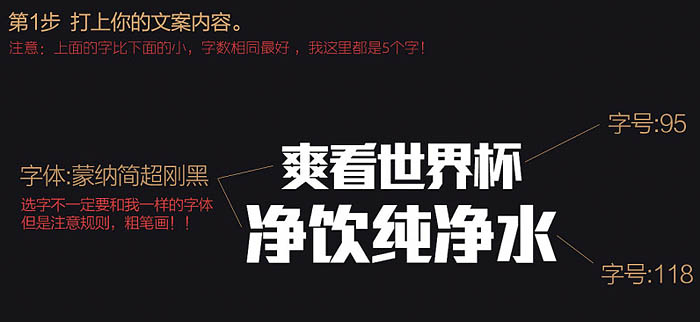
二、将文字做成拱形。主要文字大小不同,所以度数是不同的。
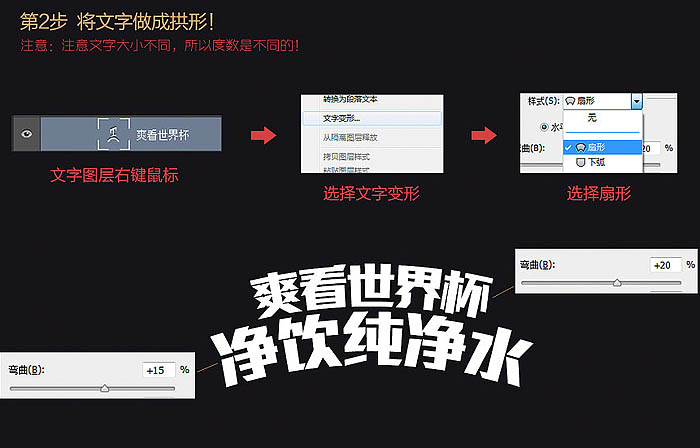
三、做成立体效果。立体字的做法是Alt + 方向键复制,这里就不细讲了。

获取字的图层选区,然后扩展8个像素做出黑色底层和暗红色底层厚度。
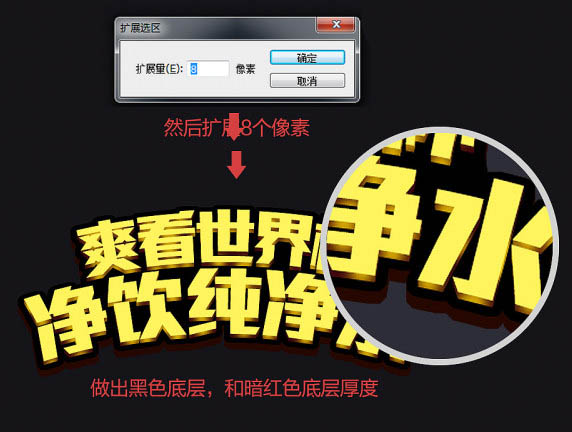
复制黑色底层并填充红色,获取红色底层的选区。

收缩2个像素,删除多余内容。
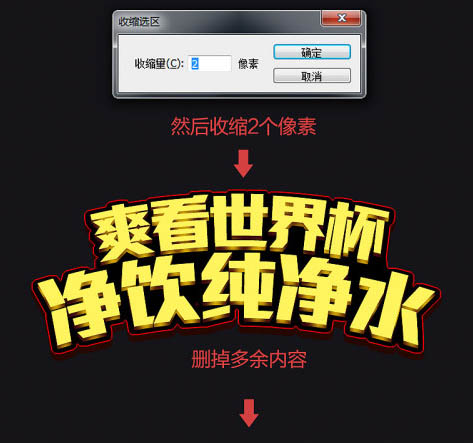
选区字的选区收缩2个像素,做出绿色的收边底层,方法和上面类似,不详细介绍了。

给绿色图层添加内阴影和渐变叠加样式。
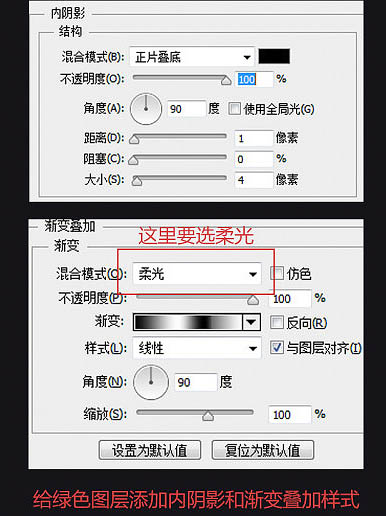
找一张拉丝材质,或者你也可以用添加杂色 + 动感模糊的方法自己做。叠加到绿色图层上,多的用选区方式删掉。


在下面添加个折叠带的元素,填补下面的空缺。

找点世界杯元素的素材来融合到上面。

添加细节的光影变化、反光,阴影等。

干净的视图,方便对比

四、添加光线效果。注意:炫酷的图片总是闪瞎双眼,所以打光、打光、再打光!!嘿嘿。。
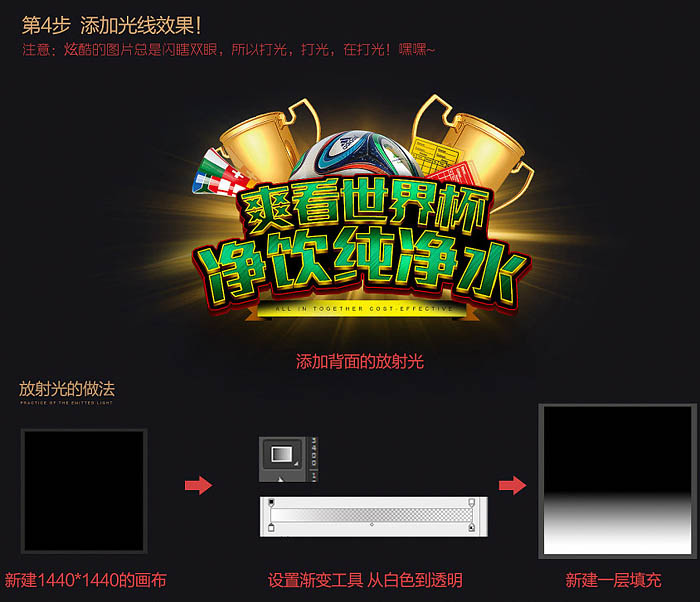
获取白色图层选区按Q添加快速蒙版,执行滤镜里的波浪滤镜,注意属性,类型要选方形,取消Q的快速蒙版。
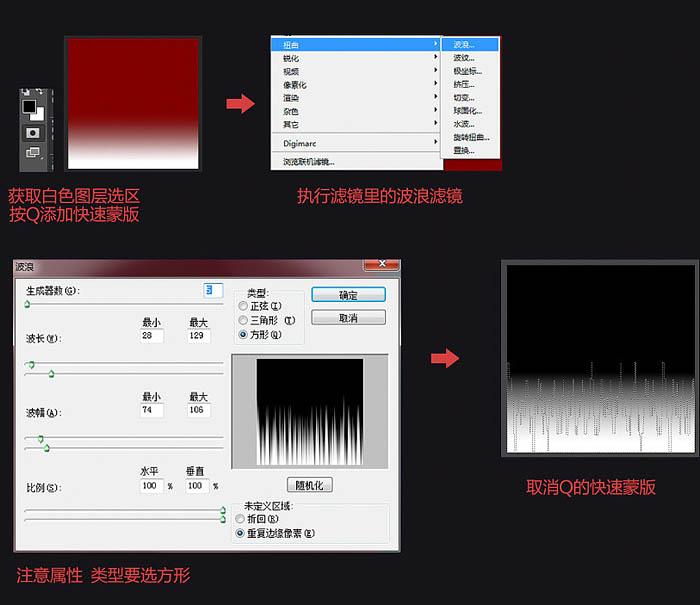
新建一层填充魄,然后把原来那层白色删掉,再水平翻转,顶部对齐,执行极坐标滤镜。
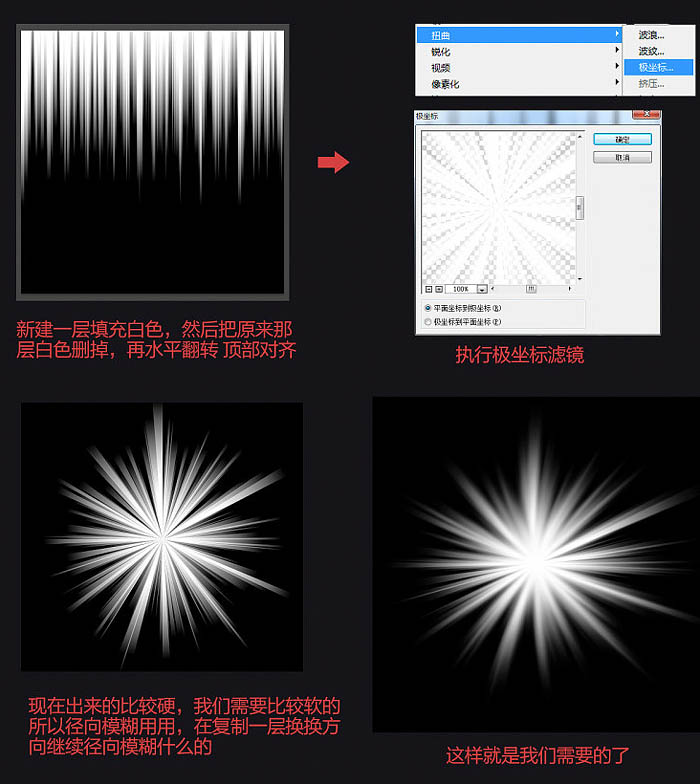
光的制作部分不是很详细,其实这个可以另外做一个教程了,有种很好的方式就是直接下载做好的光线素材,拖进来直接用,但是呢?我觉得在用素材的情况下最好还是要自己会做,所以也就简单跟大家分享下。

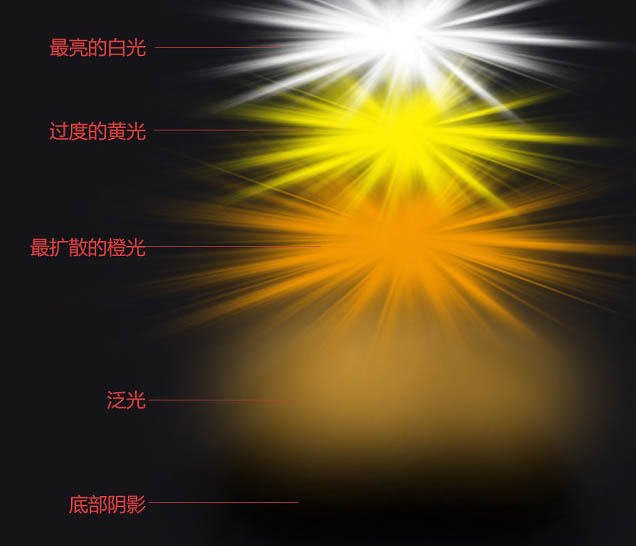
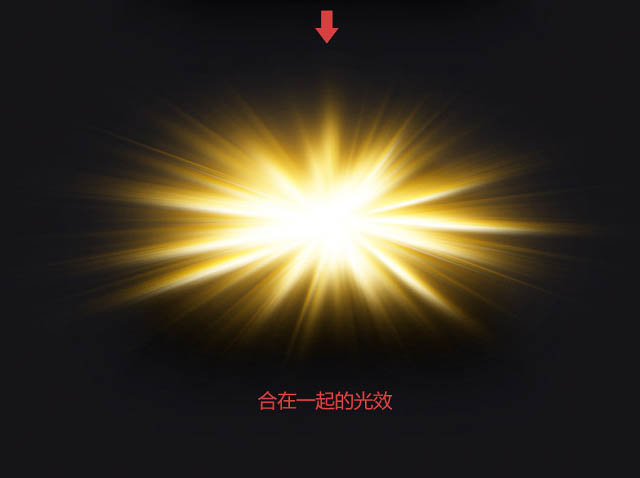
五、后期处理,调整。注意:做完以后我习惯整体调整下,让他看起来更和谐。


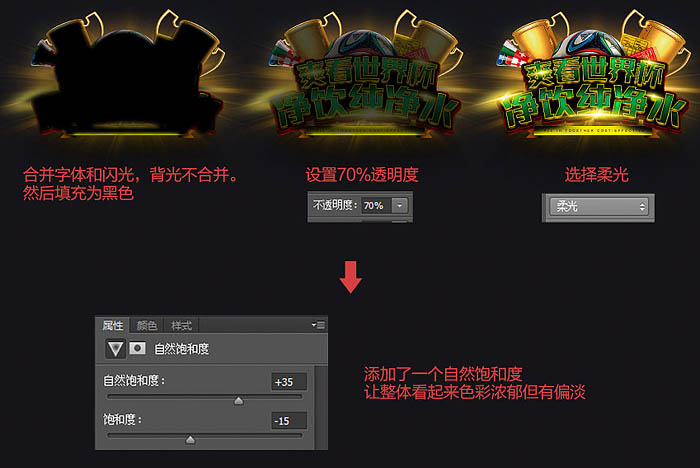
再添加了一个饱和度,往回拉了一点整体饱和脱离那种掉色的感觉。
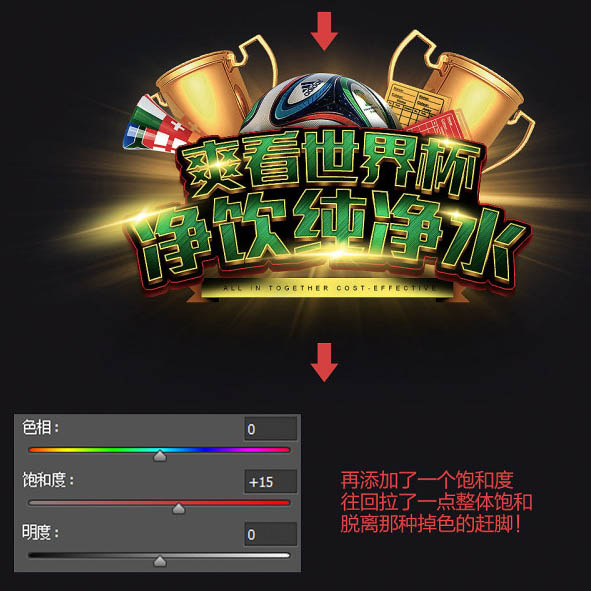
调整了曲线,让红绿蓝的色调偏重不同,主要是降低蓝提升红,达到活动的那种浓郁气氛。


最后调整了色彩平衡,让其更加浓郁。

最终效果:
